
XM(XMTrading)のデモ口座の開設方法はいたって簡単。
複数のデモ口座を開設してみたり、MT5・MT4の利用を試してみるなど、トレード環境を使い分けることもできます。
今回は、デモ口座の開設方法や使い方、ログインできない時の対処方法、リアル口座との違いなどを詳しく解説していきます。

デモ口座を開設して本番さながらのトレードを体験してみましょう。
XMのデモ口座とは?
XMの「デモ口座」とはデモンストレーション口座のことで、仮想マネーを使った取引を体験できます。
デモ口座はXMのリアル口座を持っていない人向けのお試し版として用意されており、自己資金を使わずに本番さながらのリアルなトレード体験ができます。
さらにデモ口座では、XMで実際に使われている取引プラットフォームの「MT4」と「MT5」を使ってデモトレードができるので、事前に操作の練習ができるというメリットもあります。
XMの公式サイトとデモ口座はどちらも日本語に対応しているので、英語が苦手な人でも安心です。

デモ口座なら負けても、資金を失うことがないので安心ですね。
XMデモ口座は2種類:スタンダード口座とゼロ口座
XMには「スタンダード口座」、「マイクロ口座」、「ゼロ口座」、「KIWAMI極口座」の4種類の口座タイプがあります。
しかしXMのデモ口座はスタンダード口座とゼロ口座のみ体験が可能で、マイクロ口座、KIWAMI極口座での取引ができません。
リアル口座でマイクロ口座の開設を検討している人は、デモ口座でスタンダード口座を選ぶと良いでしょう。
なぜならマイクロ口座とスタンダード口座は「1ロットの取引サイズ」以外のスペックがほぼ同じだからです。
XMのゼロ口座の最大レバレッジは500倍ですが、マイクロ/スタンダード口座は最大1000倍で取引できます。
XMのスタンダード口座とゼロ口座の特徴
XMのデモ口座には「スタンダード口座」と「ゼロ口座」がありますが、違いはなんでしょうか。
どちらを使うか迷っている人に向けて、二つの口座の比較とそれぞれの特徴を説明します。
| 比較項目 | スタンダード口座 | ゼロ口座 |
| 最大レバレッジ | 1000倍 | 500倍 |
| 平均スプレッド | ドル円:1.6pips | ドル円:0.1pips |
| 取引手数料 | 無料 | 1.0pip/1lot往復 |
| 1lotロットの通貨数 | 10万通貨 | 10万通貨 |
| 最小取引単位 | 1000通貨 | 1000通貨 |
| キャッシュバック(リアル口座の場合) | 9.0ドル//1lot往復 | 4.5ドル/1lot往復 |
スタンダード口座
XMのスタンダード口座は、標準的なスペックで受け取れるボーナスも多く、口座開設者数が一番多いメジャーな口座タイプです。
スタンダード口座には取引手数料がありませんが、スプレッドは広くなっています。
XMのスタンダード口座を実際にリアル口座で取引する際は、キャッシュバックを利用することができます。
キャッシュバックを利用するとスプレッドのコストを大幅に下げることができるので、結果的にゼロ口座よりも手数料が安くなります。
ただし、5分以内の短い取引ではキャッシュバックが発生しないので、スタンダード口座は5分以内のスキャルピングには向いていません。
XMのキャッシュバックについては、こちらに詳しくまとめてあります。
XM(XMTrading)でトレードするなら、キャッシュバックを使わないと損! XMのキャッシュバックは取引する度に現金が手元に返ってくるお得なシステムです。 IB業者(キャッシュバックサイト)に登録すれば、取引数に応じ …
また、リアル口座でスタンダード口座を取引する際は、キャッシュバックの他に、XMの新規口座開設ボーナス・入金ボーナス・XMPを利用することができます。
ゼロ口座(ZERO口座)
XMのゼロ口座はスプレッドの狭さが特徴で、短時間で行うスキャルピング手法をメインで使う人に人気の口座です。
スタンダード口座と違いスプレッド が約0〜1pipsと狭く、その代わり取引ごとに手数料がかかります。
手数料はかかりますが、短時間でスキャルピングをする人にとっては、ゼロ口座は全体的なコストが安くなります。
ただし、最大レバレッジが500倍と他の2つの口座タイプよりも低いです。
なお、リアル口座で取引する場合には、新規口座開設ボーナスがありますが、入金ボーナスとXMPはありません。
キャッシュバックを利用することができますが、スタンダード口座と比べると、キャッシュバックは半分くらいになります。
XMデモ口座の開設手順
では早速、XM(XMTrading)のデモ口座開設の申請手順を見ていきましょう。
まずは、以下のボタンからXMの公式サイトに移動し「デモ口座開設」ボタンをクリックしましょう。
STEP1:個人情報を入力
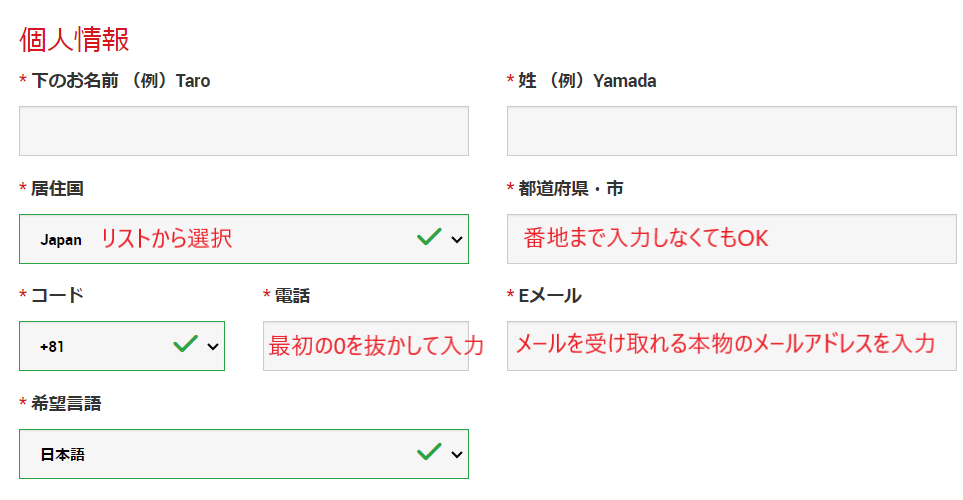
「コード」の部分では、自身の居住国を選択するとその国の国番号が出てきます。
国際電話で用いられる日本の国番号は「+81」で、居住国で「Japan」を選択すると自動で表示されます。
・入力は全て英語表記(アルファベット文字)、半角英数字で行います。
・口座開設はメールでの確認が必須なので、メールアドレスはメール受信が可能なものを入力します。
STEP2:取引口座詳細を入力
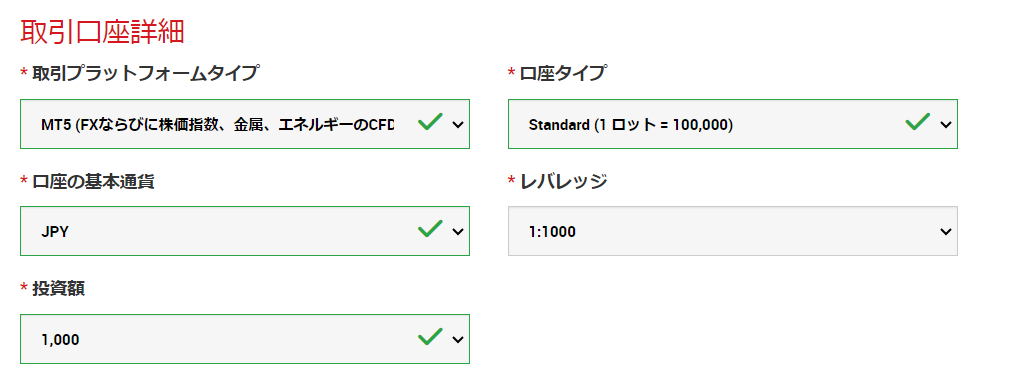
▶︎取引プラットフォームタイプを選択
XMでは取引プラットフォームのMT4(MetaTrader4)、もしくはMT5を利用することになります。
MT5:動作スピードの早さと時間足の種類の豊富さが特長で、操作性や細かい設定を重視する人に最適です。
現状ではMT4を利用するトレーダーが大半を占め、MT5を利用する人は少ないです。
MT4とMT5、どちらを選べばいいか決めかねている人は以下の記事も参考にしてみてください。
海外FX業者XM(XMTrading)は取引プラットフォームに「MT4」と「MT5」を採用しています。 XMを利用するにあたり、MT4とMT5のどちらを選べば良いか知りたいという方もいらっしゃるのではないでしょうか? そ …
▶︎口座タイプを選択
上述の「XMのスタンダード口座とゼロ口座の特徴」も参考にしてみてください。
XMの口座タイプの違いについては、以下の記事でさらに詳しく解説しているのでこちらもご覧ください。
海外fx業者XMの口座タイプは「スタンダード口座」「マイクロ口座」「ゼロ口座」の3種類あります。プラットフォームはどの口座タイプもMT4・MT5ですが、それぞれ違いがあります。本記事では、この3つの口座の特徴などを比較しながら見ていきます。
▶︎口座の基本通貨を選択
日本人トレーダーは円建て(JPY)を選択するのが一般的ですが、自分が分かりやすい通貨を選択しましょう。
▶︎最大レバレッジを選択
1倍、2倍、3倍、5倍、10倍、15倍、20倍、25倍、50倍、66倍、100倍、200倍、300倍、400倍、500倍、888倍、1000倍
XMでおすすめのレバレッジは断然「1000倍」です。
デモ口座はXM最大の特長である1000倍のハイレバレッジを体験できる絶好の機会です。
レバレッジはぜひ1000倍に設定して、XMでのハイレバトレードを体験してみて下さい。
▶︎投資額を設定
トレードの感覚を掴むためにも、実際の自己資金に近い金額を設定して練習するようにしましょう。
STEP3:口座パスワードを設定
設定したいパスワードを入力後、確認のためにもう一度同じパスワードを入力しましょう。

最後に、XMから最新情報ニュースを受け取りたい場合はチェックを入れます。

設定した口座パスワードは後から通知されないので、メモを取っておきましょう。
STEP4:XMから届くメールを確認
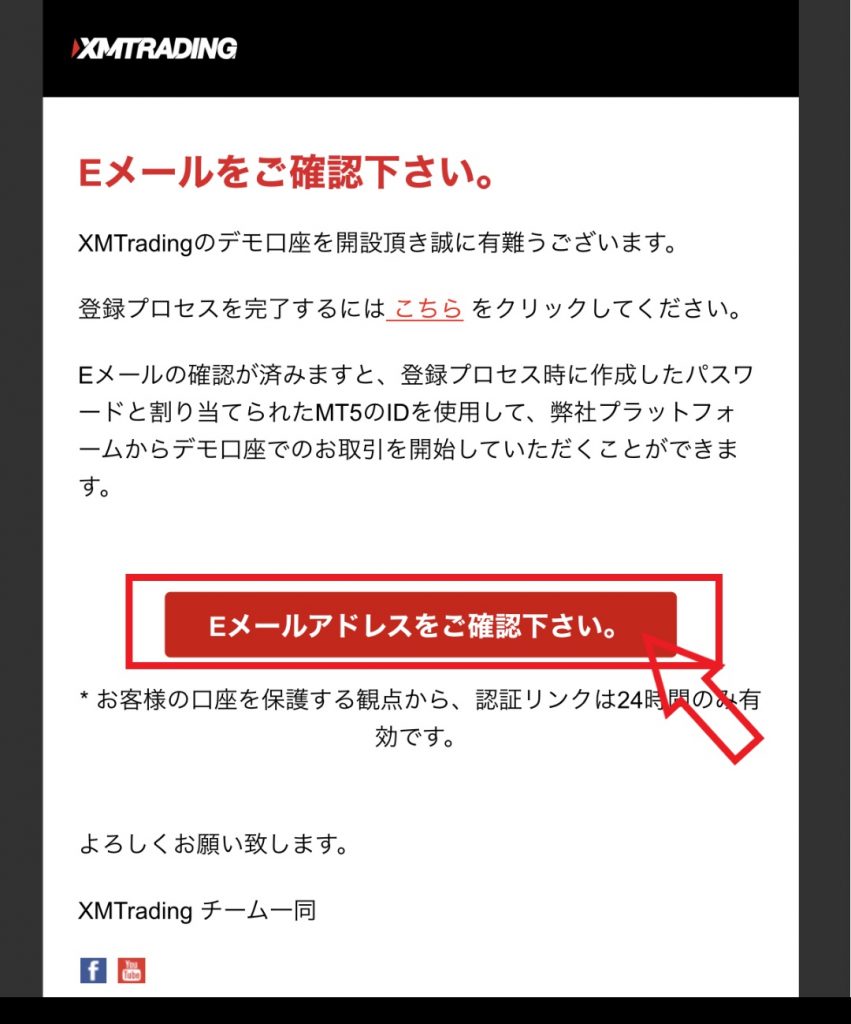
先程個人情報フォームで登録したメールアドレスに、XMから確認用のメールが届きます。
ボタンのリンクの有効期限はメールが届いてから24時間以内です。
STEP5:発行されるIDを確認
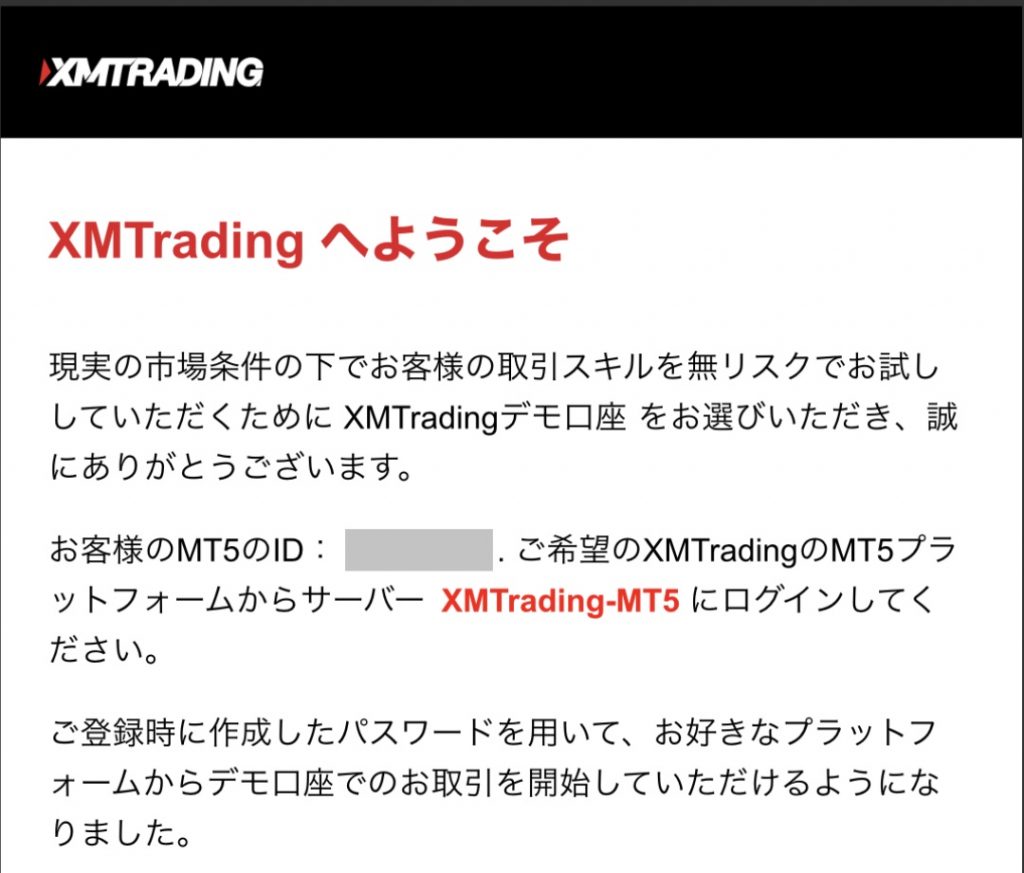
デモ口座開設が完了した後、XMから「XMTradingへようこそ」のメールが届きます。
必ず忘れないようにメモをしておくようにしましょう。

口座のサーバー名もメールに記載されているので、ログイン前に今一度確認しましょう。
STEP6:MT4/MT5をインストールする
デモ口座の開設が完了した後は、取引プラットフォームのMT4/MT5をインストールする必要があります。
その他にもMT4ウェブトレーダーやMT5ウェブトレーダーを使えば、ウェブブラウザ上でFX取引ができます。
XMから受信されたメール内に「サーバー名」が記載されていますので再度確認しましょう。
MT4とMT5の間には互換性がありません。
そのためMT4のIDでMT5にログイン、またはMT5のIDでMT4にログインすることはできません。
XMのデモ口座にログインする
XMのデモ口座でMT4/MT5にログインするには、以下の3つの情報が必要です。
②「サーバー名」
③口座申請の際に自分で設定した「パスワード」
MT4/MT5へのログイン方法については、以下の記事で詳しく解説しています。
海外FX業者XMTrading(XM)のMT4・MT5や会員ページ、パートナーページへのログイン方法を知りたい、ログインをやってみたけどできなかった…とお困りでは? ログインできない時の対処法も説明致しますので、ぜひ最後 …
XMのデモ口座で注文してみよう
デモ口座にログインできたら、早速取引してみましょう。
MT4にログインすると、ウィンドウがたくさん出ていてどこから始めていいのか分からなくなるかもしれませんが、心配しなくて大丈夫です。
成行注文のいちばん一般的な注文方法は、取引したいロット数を入力して持ちたいポジションをワンクリックするだけで成立します。

ロット数は、チャート画面左上の売買ボタンに入力しましょう。
SELL(売り)またはBUY(買い)をクリックすると、即時表示価格で約定されます。
MT4にワンクリックボタンが表示されていない場合は、チャートの上で右クリック→「ワンクリックトレード」をクリックで表示されます。
また、この注文方法は、成行注文(現在のレートで発注する注文方法)のみに利用できます。
他の条件での注文方法を知りたい方は、この記事に詳しく書いてあるので、参考にしてください。
XM(XMTrading)についての理解が深まり口座を開設したら、次はいよいよトレードです。 ですがXMでの注文方法など、知識がない状態でいきなりトレードを始めるのは不安ですよね…。 そこで今回はXMの取引プラットフォー …
XMのデモ口座をスマホでトレード
XMのデモ口座を開設したら、スマホアプリをインストールしておくと便利です。
スマホアプリなら、場所を選ばずいつでもデモトレードすることができます。
XMデモ口座で利用できるスマホ版アプリは、以下の3種類があります。

・MT4アプリ
・MT5アプリ
・XM専用アプリ(MT5のみ)
MT4/MT5スマホアプリの使い方
MT4とMT5のアプリは、XM以外の海外FX事業者でも利用可能なアプリです。
口座開設した時に選択したプラットフォームと同じアプリをインストールします。
MT4とMT5の基本操作はほぼ同じです。
ここからはAndroidでログイン方法を説明していきますが、iPhoneの操作もそれほど変わりはありません。
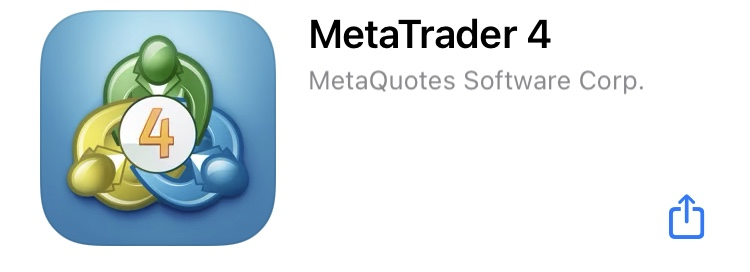
MT4 iPhone版インストールはコチラ
MT4 Android版インストールはコチラ
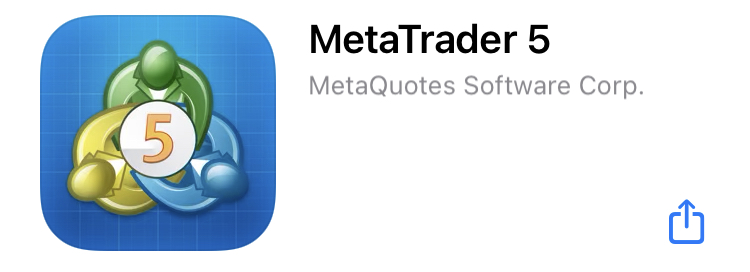
MT5 iPhone版インストールはコチラ
MT5 Android版インストールはコチラ
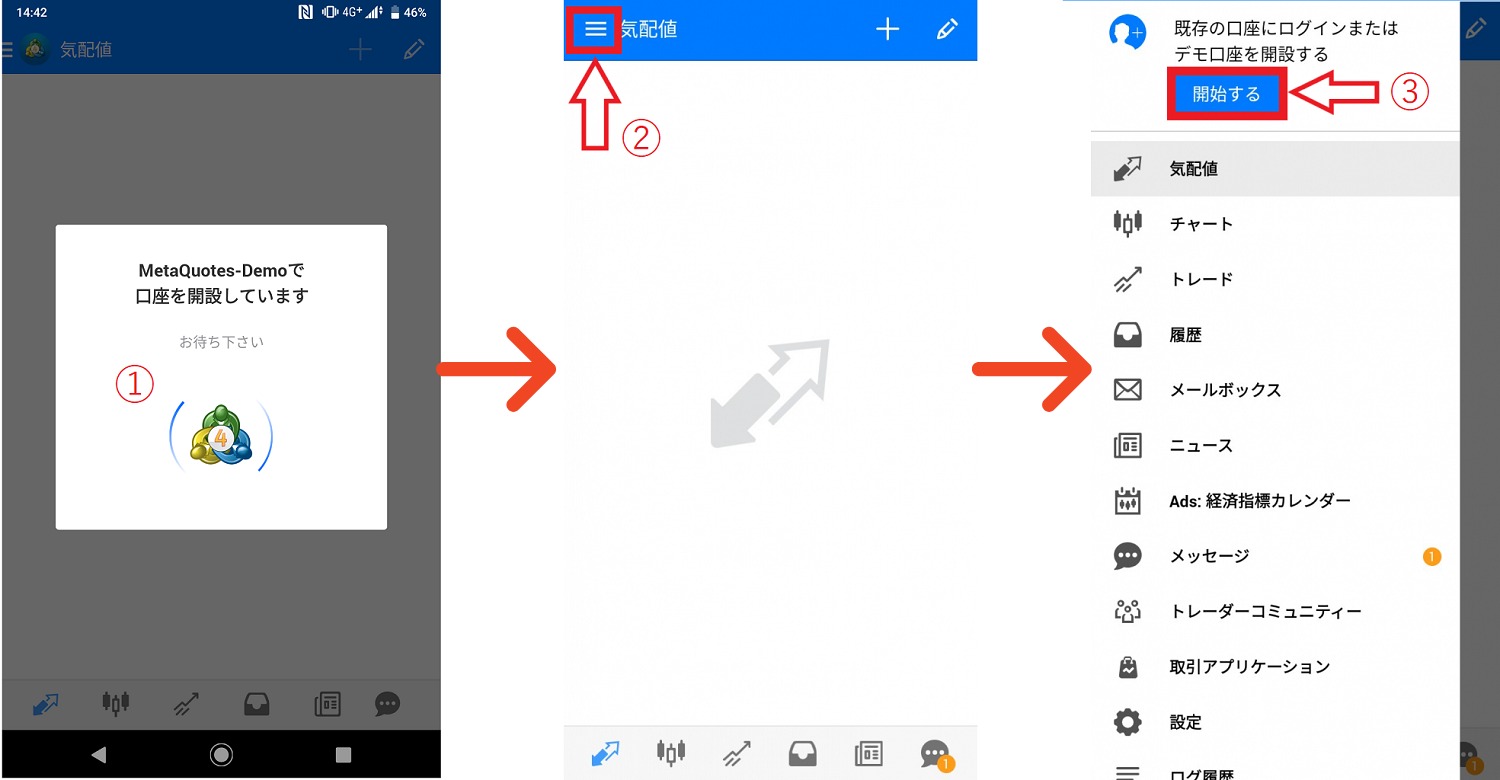
①MT4/MT5アプリをインストールし起動する
②画面左上のメニューボタンをタップ
③「開始する」をタップ
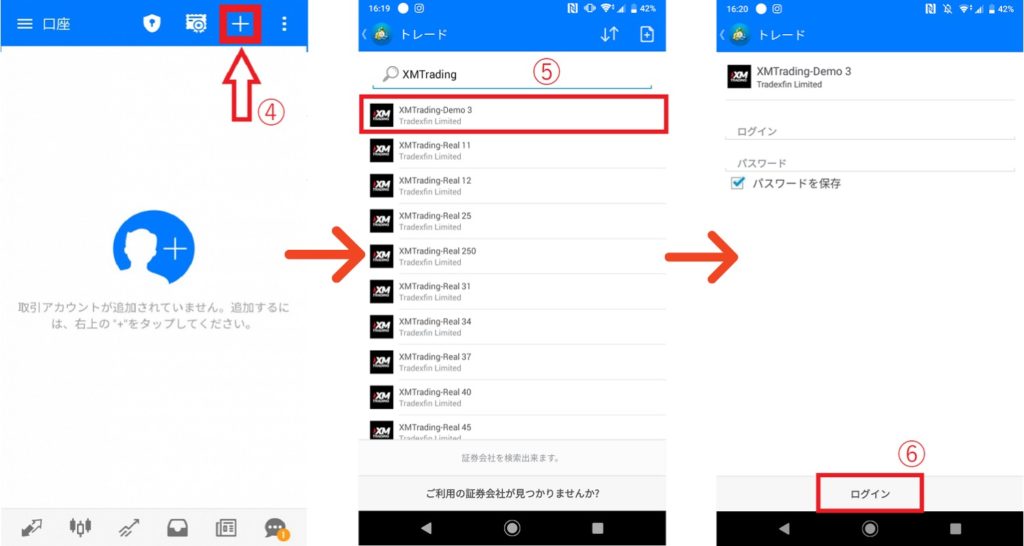
④次の画面で「+」をタップ
⑤サーバーを選択
既存のアカウントにログインする場合は、パソコンMT4画面の左上に表示されるサーバー名と同じものを選択する
⑥ログインIDとパスワードを入力し画面下のログインをタップ
ログインID:口座開設完了時にメールで届いた8桁のID
パスワード:口座開設時に自身で設定したパスワード
以上のステップでスマホアプリにログインしたら、早速デモトレードを始めてみましょう。
スマホアプリを持っていると、外出先や、パソコンが手元にない場合でも口座へログインして操作や確認ができ、とても便利です。
MT4/MT5スマホアプリの詳しい使い方については以下の記事で解説しています!
海外FX業者XM(XMTrading)でトレードをするならば「スマホ」を活用すると便利です。 時間や場所を選ばず、外出先でもスマートフォンからサクッとチャートをチェックすることができます。 相場が急変した時でも、スマホ版 …
XM(XMTrading)専用スマホアプリの使い方
XM専用スマホアプリは、XM社から正式にリリースされているアプリです。
MT5のみに対応しておりMT4には対応していません。
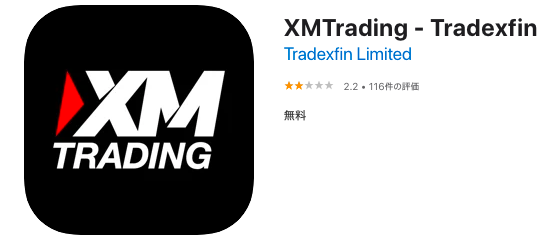
iPhone版インストールはコチラ
Android版インストールはコチラ
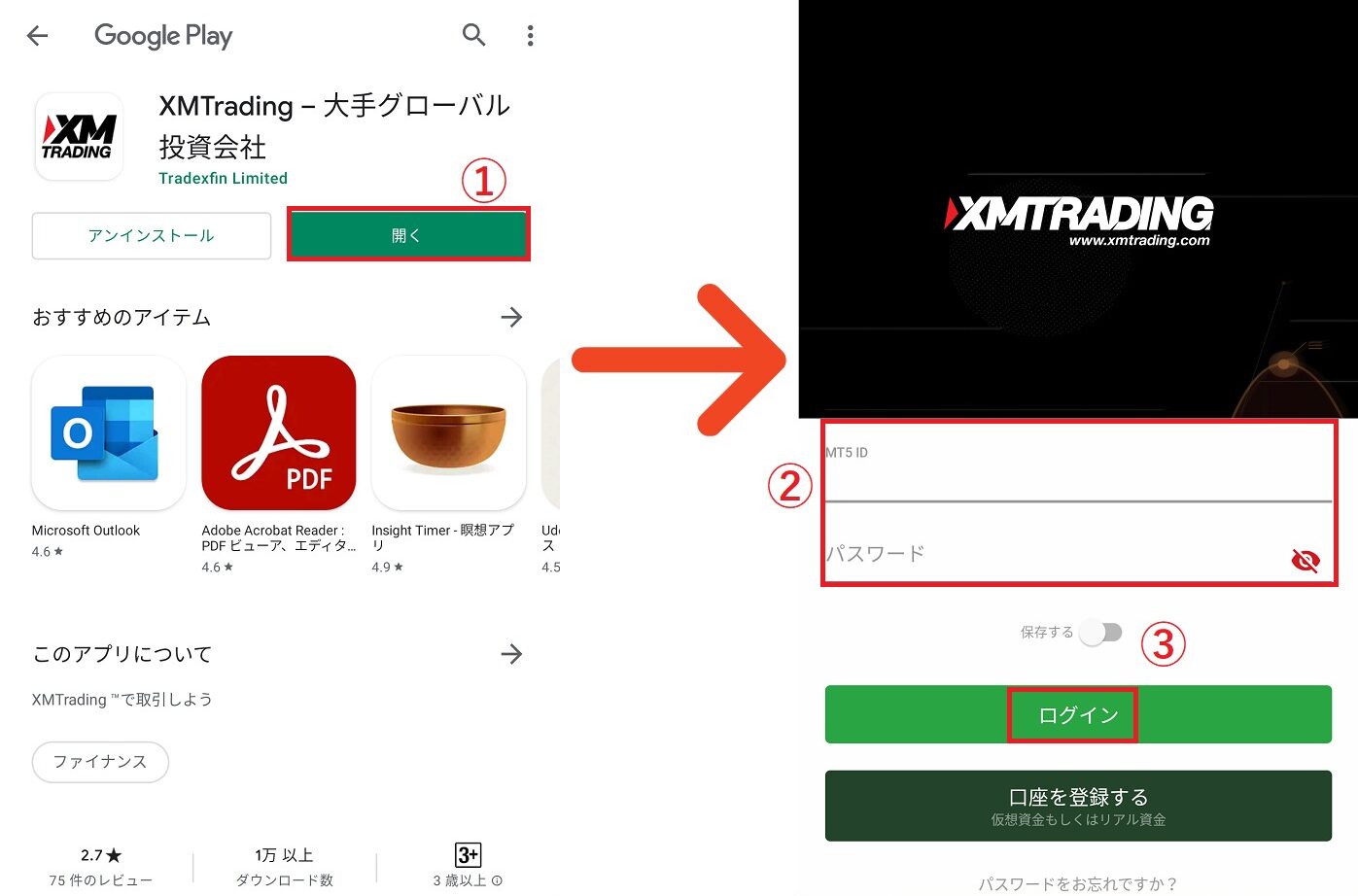
①XM専用スマホアプリをインストールし起動する
②MT5IDとパスワードを入力する
MT5ID:口座開設完了時にメールで届いた8桁のID
パスワード:口座開設時に自身で設定したパスワード
③ログインをタップ
App Storeの口コミでは使い勝手が悪いとも言われているので、トレードを行う場合はMT4/MT5専用アプリを使用するのがおすすめです。
ログインできないときは
XM専用スマホアプリは、2020年6月3日にバージョンアップが行われました。
IDやパスワード、サーバーも間違いないのにログインできない場合は、、旧バージョンのアプリを使っている可能性があります。
上記のリンクからアプリをインストールし、再度ログインを行ってみてください。
XMのデモ口座とリアル口座の相違点
続いては、XMのデモ口座とリアル口座はどのように違うのか、相違点を見てみましょう。
デモ口座とリアル口座の違いを知れば、実際にリアル口座で取引する際、何に気をつければいいかがわかると思います。
▼デモ口座とリアル口座の相違点
| 比較項目 | デモ口座 | リアル口座 |
|---|---|---|
| 商品取引数 | FX:57種 CFD:41種 | FX:57種 CFD:41種 |
| 金銭の利益・損失 | × | ○ |
| プレッシャー | 少ない | 多い |
| 約定スピード | 速い | 比較的遅い |
| インジケーター/EA | ○ | ○ |
| レバレッジの変更 | × | ○ |
| 入金/出金 | × | ○ |
| 本人確認 | × | ○ |
リアル口座で取引できる商品が全て取引可能
XMのデモ口座はデモと言っても、リアル口座で実際に取引できる商品が全て取引可能です。
本番のトレード環境とほぼ同じ環境が整っているので整っているので、取引のシミュレーションをすることができます。
XMに興味がある人やハイレバトレードの雰囲気を体験したい人、MT4やMT5の操作に慣れたい人は一度デモ口座を開設することをおすすめします。
デモ口座の取引は実際の金銭的利益も損失もない
XMデモ口座の最大のメリットは、リアル口座と同じ環境下でのトレードが無料で体験できること。
デモトレードの場合は架空のお金で取引するため、負けても損失にならず、心配せずに思う存分トレードの練習ができます。
しかしそれと同時に、デモ口座では実際に利益が発生しないという側面があります。
肝心な利益を出すためにはやはりリアル口座で取引するしかありません。
デモ口座とリアル口座ではプレッシャーが違う
リアル口座で実際に取引すると、自己資金がかかっているのでトレーダーにはプレッシャーがかかります。
ですが、デモトレードの場合は架空のお金でトレードするため、精神的ストレスはほとんどありません。
緊張感がないため取引がゲーム感覚になってしまうことも多いです。
プレッシャー下の取引を十分に経験することなく本番のトレードをすると、ストレスが高まった時に間違った判断をしてしまうことがあります。
「大丈夫、価格が戻るはずだ」と損切り仕切れなかったり、既に出てしまった損失をカバーしようとしてギャンブルのような取引をしてしまったり、と言うことが起きてしまうかも知れません。
メンタル面のコントロール体験を積むことができるのは、やはりリアル口座です。
デモ口座での練習も良いですが、緊張感を失わないようにマイクロ口座を使った少額トレードをおすすめします。

デモ口座は自動売買やハイレバレッジの体験、MT4/MT5の操作に慣れると言った目的で利用すると良いですね
約定スピードや通信速度が違う
デモ口座とリアル口座では取引サーバーが違うため、注文処理の状況によって通信速度や約定力が違うことがあります。
リアル口座ではデモ口座と違い、相場が大きく変動した際に注文が通らないことがあります。
約定タイミングなどリアル口座と設定が若干異なりますので、デモ口座はあくまでも取引の練習としましょう。
他にも、レートやスプレッドにも少し違いがあるため、EAを稼働させた際の結果が違う可能性があります。
インジケーターやEAの試運転ができる
XMのデモ口座なら、新しいインジケーターやEA(自動売買)の試運転ができます。
ただし、EA側の問題で利用できないケースもあるようです。
EAについては、以下の記事でさらに詳しく解説をしているので併せてご覧ください。
「FXを始めてからチャートに張り付きっぱなしで疲れた。」「買い売りのタイミングを掴めなくて負けた。」などの経験はありませんか? そんな方には、FXを自動で取引してくれるソフト「EA」を取り入れてみることをおすすめします。 …
デモ口座ではレバレッジの変更ができない
リアル口座の場合は、いつでも会員ページからレバレッジの変更ができます。
しかしデモ口座では、リアル口座と違って自分でレバレッジの変更ができません。
デモ口座でレバレッジ変更したい場合は、XMのサポートへレバレッジ変更を要請する必要があります。
変更する際は、XMの公式サイトからライブチャットまたはメールで日本語サポートに問い合わせましょう。
XM会員ページの問い合わせフォームから、メールでのお問い合わせも可能です。

他のレバレッジを体験したいなら、デモ口座を追加で開設するという方法もあります。

確かに、サポートに連絡するよりも新しいレバレッジでデモ口座を追加開設する方が早そうですね!
デモ口座では入金・出金ができない
リアル口座では、口座開設するとその口座に資金を入金して、取引した後出金します。
また、後から口座に資金を足したり、随時出金することができます。
それに対して、デモ口座での取引は仮想上のものなので、口座内の資金は実際には動かず、入金・出金する必要はありません。
デモ口座内の資金は、口座開設時に設定することができます。
後になって金額を変更したいと思った時は、自分で変更することができないので、サポートに連絡して変更してもらう必要があります。
しかし、新しくデモ口座を作り直して資金を設定し直した方が、サポートに連絡して資金設定を変更するよりも手間もかからず、早くできます。
デモ口座は本人確認書類の提出が不要で開設が簡単
XMのデモ口座は口座開設時の身分証明書類の提出や住所の入力などが一切不要です。
デモ口座は架空のお金で取引するため、本人確認書類提出などの面倒な手続きがないのです。
デモ口座開設は登録フォームに簡単な個人情報(名前・電話番号・メールアドレスなど)を入力するだけでOK。
また、デモ口座の場合は書類審査がないため、所要時間3分ほどで取引が始められます。
ただし、デモ口座は最終ログインから90日間以上経つと自動的に口座が閉鎖されてしまうので注意が必要です。

ここだけの話、デモ口座は記入する個人情報が本当じゃなくても口座開設できちゃいます
XMのデモ口座はこんな人におすすめ
XMのデモ口座は、初めて海外FXを始める人にとって最適な環境が整っています。
ここからは、どういった人がXMのデモ口座を使うと良いかを解説をしていきます。
MT4/MT5を利用したことのない人
MT4やMT5の操作に慣れないままトレードをすると、lot数や通貨ペアを間違えるなどのリスクがあります。
XMはレバレッジが最大1000倍と高いため、lot数を間違えると大きな損をしてしまうことがあるのです。
MT4やMT5を初めて使う人、操作に慣れていない人はまずデモ口座で練習しておきましょう。
本番のトレードの前に心の準備が必要な人
何事も初めてのことは緊張しますが、リアルマネーを使う場合はなおさらです。
まだリアルマネーを使ってトレードする準備ができていない、自信がない人はデモ口座で練習しましょう。
原油や金などボラティリティが大きくリスクが高い商品は特に、デモ口座で練習しておくと良いでしょう。

XMのデモ口座で勝てるようになった後でリアル口座を開設しても良いのです。
インジケーターやEAの試運転をしたい人
インジケーターやEAなどはデモ口座で試運転すると非常に参考になります。
インジケーターが示す情報は、エントリーや利確・損切の価格を決める重要な要素になるのです。
チャートを見て、先を予測する技術を身につけることができるでしょう。
本番に慣れるにはデモ口座よりもリアルのマイクロ口座の方がおすすめ
リアル口座で取引したいけど、大きな損失は避けたいという人にはXMの「マイクロ口座」が最適です。
マイクロ口座には以下のメリットがあります。
マイクロ口座は少額トレードが可能
マイクロ口座は10通貨(0.01ロット)という小さい取引量から取引ができます。
10通貨を取引した場合、200pipsという大きな値動きがあった場合でも、損失はたったの20円で済みます。
▼スタンダード/マイクロ口座の最小通貨単位
| 口座タイプ | 最小通貨単位 | ドル円1pips負けた場合の損失額 |
| スタンダード口座 | 1,000通貨 | 10円 |
| マイクロ口座 | 10通貨(MT4) 100通貨(MT5) | 0.1円 |
このようにマイクロ口座の損益はMT5でスタンダード口座の10分の1、MT4で100分の1と小さいです。
マイクロ口座ならXMの全てのボーナスがもらえる
XM(XMTrading)では初めての口座開設で、新規口座開設ボーナス13,000円がもらえます。
このボーナスは口座に入金をしなくても口座を開設するだけで獲得できるというお得なボーナスです。
XMのゼロ口座、KIWAMI極口座とは違い、マイクロ口座はこの新規口座開設ボーナスを含むボーナス3種類を全て受け取れます。
獲得したボーナスは取引資金として実際にトレードに活用することができます。

ボーナスを使えば実質0円でFXを経験できるので、初心者の人におすすめです。
XMが提供する3種類のボーナスについては、以下の記事で詳しく解説しているので併せてご覧ください。
XM(XMTrading)には、3つのうれしいボーナス制度があります。 3,000円の「新規口座開設ボーナス」に、最大50万円が受け取れる「入金ボーナス」、そして取引きの度にポイントがたまる「XMP(ロイヤルティプログラ …
実際のトレード環境で体験できる
マイクロ口座はリアル口座であるため、実際の約定スピードや通信速度を体験できます。
デモ口座はリアル口座と同じようなスペックで取引できるとはいえ、あくまでもバーチャルです。
スプレッドや約定力の他、実際にお金を投資しているという緊張感も実際の取引とは違います。
FX初心者の場合、マイクロ口座で少額からの取引をしながら慣れていくと良いでしょう。
リアルの取引なので緊張感がある
デモ口座で取引をする際、リアルマネーではないため大きなロットでエントリーすることもできます。
しかしリアル口座で同様のことをした場合、負けると大きな損失が出てしまう可能性があります。
多めにエントリーしたが相場下落が怖くなり、設定金額より早く決済してしまうというのはよくある話です。
デモ口座では自己資金に近い金額で取引してトレードの感覚を掴めますが、緊張感のある取引を練習するにはやはり、リアル口座で取引をするのが一番です。
XMのマイクロ口座なら小さい額から取引ができるため、トレードの練習に最適であるといえます。

投資経験が浅い人には特に、マイクロ口座から始めることをおすすめします。
トレードの練習以外にもマイクロ口座の活用方法は様々あります。
マイクロ口座についてより詳しく知りたい方はこちらの記事にまとめてありますので参考にしてください。
XMのマイクロ口座ってどんな口座?特徴は? マイクロ口座とスタンダード口座との違いは? マイクロ口座は小口取引ができるって聞いたけど、どのくらいのサイズ? XM(XMTrading)のマイクロ口座は、FX業 …
デモ口座は解約が不要
デモ口座ではリアルの金銭の取引が一切発生しないので、解約手続きが不要です。
デモ口座は最終取引から90日間使わずに放置すると自動的に閉鎖されるので、放置すればOKです。
万が一口座が閉鎖されてしまっても、もう一度登録し直せば別のデモ口座を作ることも可能です。
XMのデモ口座利用時に発生する問題と対処法
ここからは、XMのデモ口座を利用する際に起こりがちな問題とその対処法を見ていきましょう。
デモ口座にログインできない
デモ口座にログインできない場合は、以下の原因が考えられます。
・ID、パスワードの入力間違い
・MT4/MT5の選択間違い:
MT4、MT5とリアル口座はすべて異なるサーバーですので、サーバーが間違っているとログインができません。
「無効な口座」「回線不通」などと表示される場合は、もう一度XMからのメールを開いてサーバー名を確認をしましょう。
・口座が閉鎖されている:
最終取引から90日以上経つと口座は自動的に閉鎖されます。
・MT4やMT5のバージョンが古い:
バージョンが古い場合は一度削除し、公式サイトから再度ダウンロードし直してみてください。
・XM側がメンテナンス中:
「回線不通」と表示されるときは、回線などに問題が生じメンテナンス中である場合があります。
しばらく待って再ログインしても回線不通の場合は、インターネット回線の接続状況などを確認しましょう。
上記の項目を確認した上でもなおログインができない場合は、XMのサポートに問い合わせましょう。
XMサポート
XM会員ページの問い合わせフォームから、メールでのお問い合わせも可能です。
support@xmtrading.com <support@xmtrading.com>;
デモ口座のパスワードを忘れてしまった
デモ口座のパスワードを忘れてしまったという場合は、サポートに連絡をすることでパスワードの再発行をしてもらえます。
XMのデモ口座は5つまで保有することができるので、新しく作り直すのもひとつの方法です。
アップデート待機中と表示される
チャートに「アップデート待機中」と表示されている時は、まず画面右下の赤枠で囲んだ部分から、サーバーの接続状況を確認しましょう。
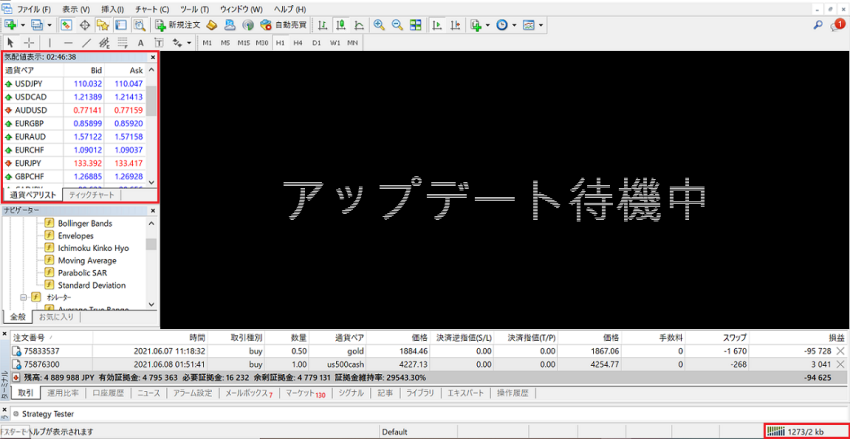
表示が「無効な口座」や「コモンエラー」となっている場合は、ログイン時の入力情報を間違えている可能性があります。
「回線不通」と表示されている場合は、まず自分のネット回線が正常に稼働しているかを確認しましょう。
サーバー側にトラブルが発生していたり、メンテナンス中である可能性もあるので、少し時間をおいてから再度ログインしてみましょう。
接続状況は問題ないのに「アップデート待機中」が表示されるという場合は、画面左の「気配値表示」から表示したい通貨をクリックしたまま、「アップデート待機中」の場所へドラック&ドロップしてみましょう。
回線不通の原因や対処法については、以下の記事で詳しく解説をしています。
XMTrading(XM)で「回線不通」「無効な口座」と表示されてログインができない、または取引できない状況が時々起こります。 回線不通になってしまうのは、MT4/MT5が何らかの原因でXMのサーバーへ正常に接続できてい …
デモ口座で取引できない、画面が動かない
XMのデモ口座はリアル口座と同様、土日祝は取引できません(日本の祝日であれば取引可能)。
取引ができないときは、為替市場が営業時間中かどうかを確認してみて下さい。
また、正常に接続されているのに動かない場合は、通信上の問題ではなくパソコン側の問題である可能性が高いです。
パソコンが重くて動かない場合、他のソフトやブラウザーを閉じることによって改善できる場合もあります。
よくある質問
最後に、XMのデモ口座に関する質問でよく見られるものを見ていきましょう。
- デモ口座の開設にお金はかかりますか?
- いいえ。
デモ口座に資金はかからず、無料で口座開設することができます。
- XMのデモ口座はリアル口座に切り替えられますか?
- デモ口座からリアル口座への切り替えはできません。
デモ口座からリアル口座へ移行したい場合は、新規でリアル口座を開設する必要があります。
- XMのデモ口座のレバレッジは変更できますか?
- 一度設定したレバレッジを自分で変更することはできません。
XMのサポートへ希望のレバレッジを伝え、変更を依頼すればレバレッジを変更できます。
- 複数のデモ口座を開設することは可能ですか?
- はい、可能です。
XMのデモ口座では1つのメールアドレスにつき5つまで口座を開設することができます。
- デモ口座では残高のリセットや追加入金はできますか?
- XMのデモ口座は、自身で残高をリセットしたり追加入金を行うことはできません。
デモ口座の設定は変えずに残高だけを変更したい場合は、サポートデスクに連絡してお願いしましょう。
- XMのデモ口座を削除をすることはできますか?
- 自分でデモ口座の削除をすることはできませんが、サポートに問い合わせ、執行してもらうことはできます。
- デモ口座が閉鎖されてしまったのですが、どうすればいいですか?
- 解約手続きが不要なため、放置したままで大丈夫です。
引き続きデモ口座を利用したい場合は、追加で新しい口座を作成します。
- デモ口座に期限はありますか?
- XMのデモ口座に有効期限はありません。
ただし、最終ログインから90日が経過すると、口座は期限切れとなり自動的に閉鎖されます。
まとめ
今回はXM(XMTrading)のデモ口座について詳しく解説をしました。
XMは国内FX業者では体験できない「最大1000倍」というハイレバレッジが最大の魅力です。
XMのデモ口座は、そんなXMのハイレバレッジを存分に体験するチャンスといえます。
デモ口座で取引をすれば、XMが採用する取引ツールであるMT4やMT5の操作に慣れることもできます。
XMのリアル口座とほとんど同じスペックで、気軽に取引できるのもデモ口座の魅力です。

デモ口座は開設が簡単なので、XMの利用を検討している人はぜひ使ってみて下さい。
XMのデモ口座は以下のボタンから開設することができます。
XMのリアル口座を開設したい人は以下のボタンから口座を開設し、ボーナス13,000円をGETしましょう。
.0

筆者:海外FXラボ編集部
海外FXの仕組みや業者の特徴をわかりやすくご紹介。
初心者も安心して利用できるコンテンツを目指して、口座開設方法、トレード手法などを徹底解説!
最新情報を随時更新、キャンペーン情報なども発信中。







について徹底解説.png)








